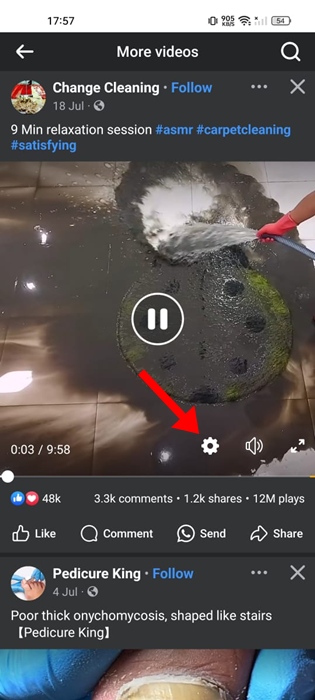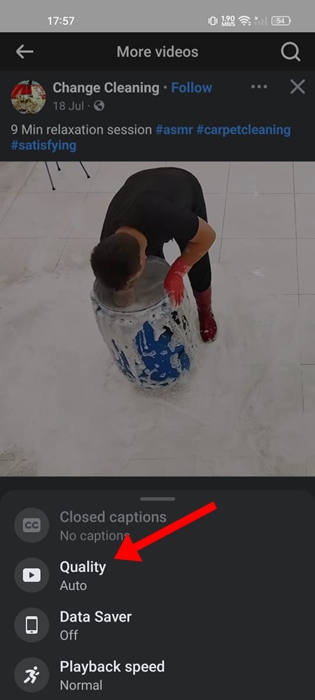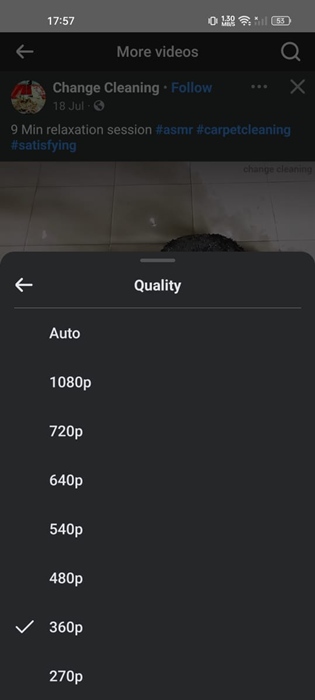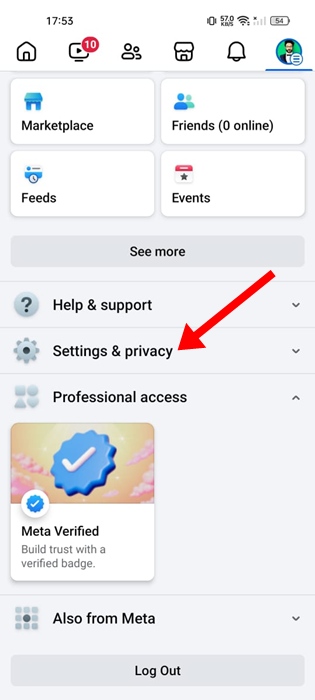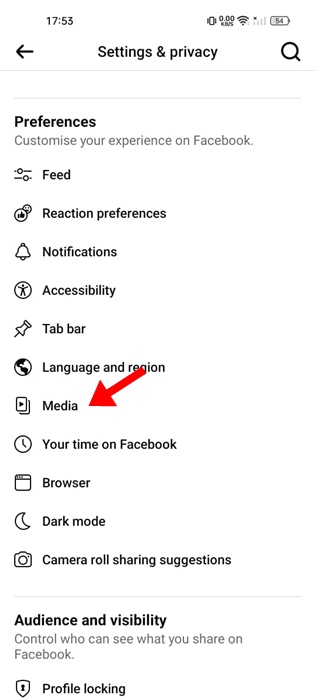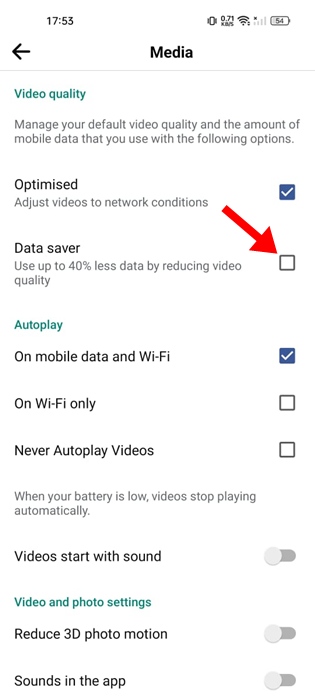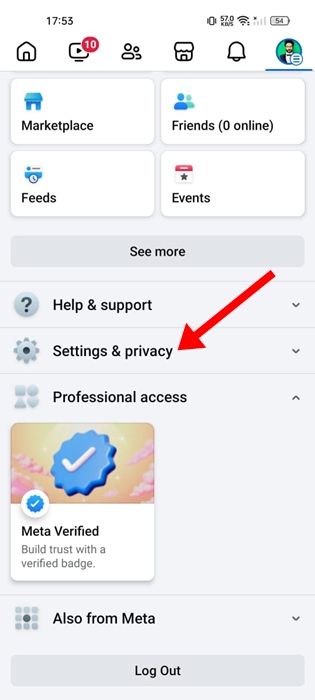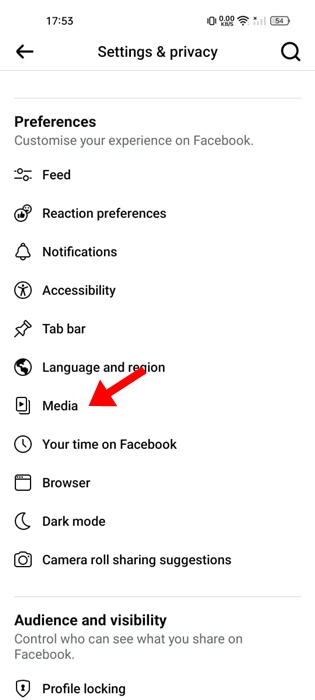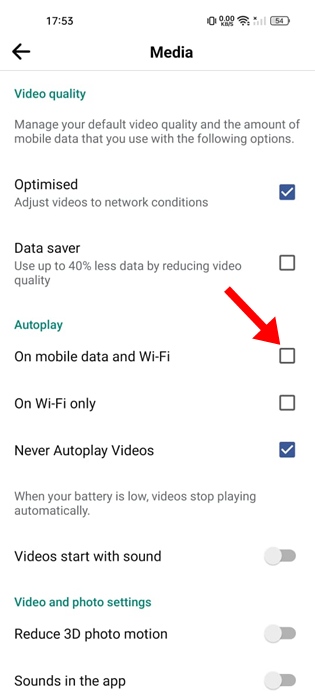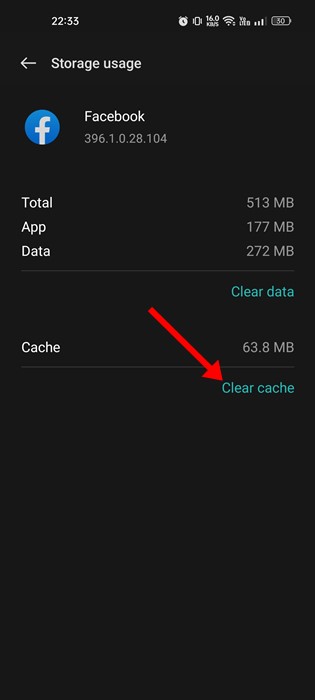Хотя Facebook никогда не был известен как видеоплатформа, за последние несколько лет его видеотека значительно выросла.
В мобильном приложении Facebook есть даже специальная вкладка «Смотреть» для просмотра видео, которыми поделились другие пользователи. Видео также случайным образом появляются в новостных лентах.
Однако единственная проблема, с которой пользователи часто сталкиваются при использовании мобильного приложения Facebook, заключается в том, что видео не воспроизводится. Если вы столкнулись с той же проблемой, вот что вам нужно сделать.
Содержание
Почему не воспроизводятся видео на Facebook?
Одна или несколько вещей обычно связаны с видео, которые не воспроизводятся на Facebook. Если видео не воспроизводится, вы увидите черный экран на видеокадре.
Ниже мы выделили некоторые распространенные причины, по которым видео не воспроизводится на Facebook.
- Ваш Интернет неактивен.
- Автовоспроизведение видео на Facebook отключено.
- Режим экономии трафика Facebook включен.
- Видео недоступно для вашего региона.
- Вы используете устаревшую версию приложения Facebook.
Поскольку вы не знаете, почему видео не воспроизводится на Facebook, вам необходимо выполнить ряд действий по устранению неполадок. Вот несколько лучших способов решить эту проблему.
1. Проверьте свой Интернет
Если приложение Facebook не воспроизводит ни одно видео, первое, что вам следует проверить, — это подключение к Интернету.
Возможно, ваше интернет-соединение неактивно или нестабильно. Если у вас медленное соединение, вы можете видеть сообщения, но видео загружаются долго, а некоторые могут не загружаться.
Итак, прежде чем приступить к следующему устранению неполадок, проверьте, активен ли и стабилен ли ваш Интернет.
2. Проверьте статус сервера Facebook
Как и все веб-сервисы, серверы Facebook часто отключаются на техническое обслуживание. Когда серверы Facebook не работают, у вас возникнут проблемы с использованием функций приложения.
Вы можете использовать такие сайты, как Downdetector, чтобы проверить статус сервера Facebook. Если серверы не работают, нужно дождаться их восстановления.
3. Изменение качества видео
Видеоплеер Facebook дает вам возможность настроить качество видео. Если у вас медленный Интернет, вам следует снизить качество видео, чтобы оно воспроизводилось плавно. Вот что вам нужно сделать.
1. Запустите приложение Facebook на своем телефоне.
2. Затем воспроизведите видео, качество которого вы хотите настроить.
3. Нажмите на видеоплеер и выберите Настройки.
4. В появившемся меню выберите Качество.
5. В разделе «Качество» выберите меньшее разрешение.
Если возникла проблема с Интернетом, видео должно начать воспроизводиться без буферизации и задержек.
4. Выключите режим экономии трафика
В Facebook есть режим экономии трафика, который экономит ваши интернет-данные за счет снижения качества видео. Иногда эта функция также может препятствовать воспроизведению видео. Следовательно, важно отключить режим экономии данных Facebook на Android.
1. Запустите приложение Facebook на своем телефоне.
2. Когда приложение откроется, коснитесь гамбургер-меню в правом верхнем углу экрана.
3. Затем прокрутите вниз и разверните раздел Настройки и конфиденциальность.
4. В разделе «Настройки и конфиденциальность» выберите Медиа.
5. На носителе снимите флажок Экономия данных.
5. Включить автозапуск видео на Facebook
Если функция автозапуска видео отключена, видео, появляющиеся в ленте новостей, не будут воспроизводиться автоматически. Чтобы просмотреть видео, вам придется нажать кнопку воспроизведения.
Возможно, вы отключили автовоспроизведение видео в прошлом, чтобы сэкономить пропускную способность Интернета; следовательно, видео не воспроизводятся автоматически. Избавиться от этого можно, включив автовоспроизведение видео на Facebook.
1. Запустите приложение Facebook на своем телефоне. Затем коснитесь гамбургер-меню в правом верхнем углу.
2. На следующем экране разверните Настройки и конфиденциальность и нажмите Настройки.
3. Затем нажмите Медиа.
4. Перейдите вниз в раздел «Автозапуск» и выберите «На мобильных данных и Wi-Fi».
После внесения изменений перезапустите приложение Facebook на своем телефоне.
6. Отключите приложение VPN или прокси
Использование VPN или прокси-приложений при использовании Facebook часто приводит к таким проблемам.
Возможно, видео, которое вы пытаетесь посмотреть на Facebook, недоступно в том месте, на которое вы переключились с помощью VPN.
Поэтому лучше всего отключить приложение VPN или прокси-сервер, а затем попробовать посмотреть видео на Facebook.
7. Очистите кеш приложения Facebook
Устаревшие или поврежденные кеши приложений могут вызвать различные проблемы, в том числе и ту, с которой вы столкнулись. Чтобы решить эту проблему, вы можете очистить существующие файлы кэша, сохраненные приложением Facebook на вашем телефоне.
- Запустите приложение «Настройки» на телефоне и нажмите Приложения.
- В приложениях нажмите «Управление приложениями».
- Найдите и коснитесь Facebook.
- На экране информации о приложении нажмите «Использование хранилища».
- На следующем экране нажмите «Очистить кэш».
Это несколько простых способов решить проблему с невоспроизводимым видео в Facebook. Если вам нужна дополнительная помощь по этой теме, дайте нам знать в комментариях. Кроме того, если это руководство окажется для вас полезным, не забудьте поделиться им с друзьями.